Apple Watchの「リモコン」アプリ(旧「Remote」)はMacの「ミュージック」アプリ(iTunes)やAppleTVをリモートで操作する際に使用します。
機能自体は極めてシンプルなアプリですが、Mac(パソコン)やiPhoneから離れていても流しているプレイリストの操作できるのはなかなかに便利です。
ここでは「リモコン」アプリの設定や操作方法などについて解説します。
- 「リモコン」アプリの使い方を知りたい方
- 普段からMacやパソコンで音楽を流している方
- AppleTVをお使いの方
「リモコン」アプリの設定
Apple Watchで「ミュージック」(iTunes)や「AppleTV」をリモートで操作するための設定方法を解説します。
ここではMacの「ミュージック」アプリをと連携するための方法を例に解説します。Windowsの「iTunes」やAppleTVの連携も基本、同じような流れで設定できますので参考にしてください。
Macの「ミュージック」(iTunes)とApple Watchの連携
「Remote」アプリを起動し「デバイスを追加」をタップします。

「デバイスを追加」
Apple Watchの画面に4桁のパスワードが表示されます。
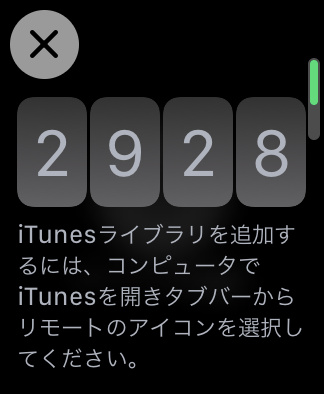
Macの「ミュージック」アプリのメニューの「デバイス」欄に「Apple Watch」が表示されるのでタップします。
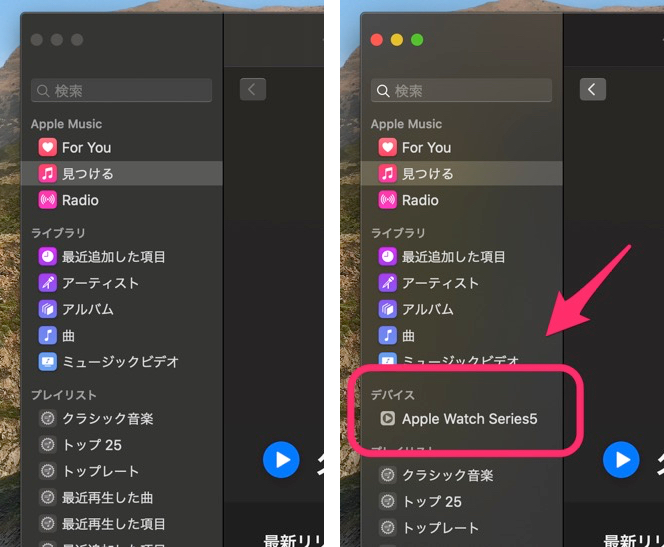
AppleWatchを追加
Apple Watchに表示されている4桁のパスワードを入力します。

パスワードを入力
これで「ミュージック」と「リモコン」の連携は完了です。

それでは「リモコン」アプリで「ミュージック」(iTunes)を操作してみましょう。
「リモコン」アプリの操作方法
Apple Watchを使ったMacやAppleTVのコントロール方法を紹介します。
ライブラリの選択
画面左上のマークをタップし、コントロールする端末、ライブラリを選択します。

ライブラリの選択
コントローラの操作
Apple Watchの「リモコン」アプリで実行できる操作は以下の4つです。
- 1つ前のトラックに移動
- 再生/一時停止
- 次のトラックに移動
- 音量の変更
画面のコントローラーをタップすることでトラックの移動や再生、停止を選択します。

音量はApple Watchのデジタルクラウンを上下に回すことで調整します。

【まとめ】シンプルだけど意外と便利な「リモコン」アプリ
Apple Watchの「リモコン」アプリ(旧「Remote」)はiPhoneに標準搭載されている「iTunes Remote」の簡易版的な位置づけのアプリです。
基本、音楽の再生まわりの操作しか行うことができません。iPhone版と上手に使い分けてみてください。
とは言え、管理人はほぼApple Watchの「リモコン」しか使わないようになりましたが・・・。
地味なアプリではありますが、普段からMacやパソコンで音楽を流しっぱなしにしているような方にとっては便利なアプリになってくると思いますよ。
まだ触ったことのない方はぜひ一度ためしてみてください。
あわせて、Apple WatchでiPhoneの音楽をコントロールしたいなら「ミュージック」アプリと「再生中」アプリの使い方もマスターしておきたいですね。
「ミュージック」アプリの使い方

iPhoneの「カメラ」アプリと連携した「リモート撮影」も便利です♪
「カメラ」アプリ(リモート撮影)の使い方

その他のApple Watch標準アプリについてはこちらから













コメント